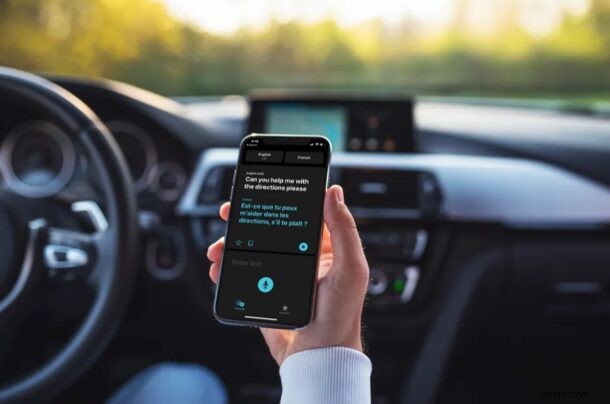
Věděli jste, že váš iPhone a iPad vám mohou překládat text z cizích jazyků? Pokud jste byli na mezinárodních cestách nebo jste byli v kontaktu s kýmkoli, kdo mluví cizím jazykem, pravděpodobně víte, že může být obtížné komunikovat s lidmi, kteří nepíší nebo nemluví stejným jazykem jako vy. Apple to hodlá hodně usnadnit pomocí aplikace Překladač, která je nativní pro moderní iPhone a iPady. Stejně jako můžete překládat řeč, můžete také překládat psaný text.
Aplikace Překladač se poprvé objevila se zařízeními iOS 14 a iPadOS 14, aby byl překlad jazyků snadný a pohodlný. V současné době Apple podporuje překlad v reálném čase pro 11 různých jazyků. Přestože je výběr jazyků ve srovnání s Googlem nebo Microsoftem značně omezený, je užitečné mít tuto funkci k dispozici přímo na vašem zařízení. Apple navíc prostřednictvím aplikace nabízí offline překlad pro všechny podporované jazyky a k překladům můžete použít hlas nebo text. Stejná schopnost je také v Safari pro překlad webových stránek, ale pro naše účely se zde zaměříme na zadaný text k překladu.
Pojďme se podívat, jak můžete překládat text pomocí aplikace Překladač na iPhonu nebo iPadu.
Jak používat Překladač na iPhonu a iPadu k překladu textu
Než budete moci tuto funkci používat, musíte se ujistit, že váš iPhone nebo iPad používá iOS 14 nebo novější.
- Spusťte na svém iPhonu nebo iPadu aplikaci „Přeložit“. Pokud aplikaci na domovské obrazovce nemůžete najít, použijte vyhledávání Spotlight a zjistěte, zda se nachází ve vaší knihovně aplikací.

- Ve výchozím nastavení je jako jazyk překladu vybrána angličtina. Klepnutím na možnost jazyka vlevo ji změníte.
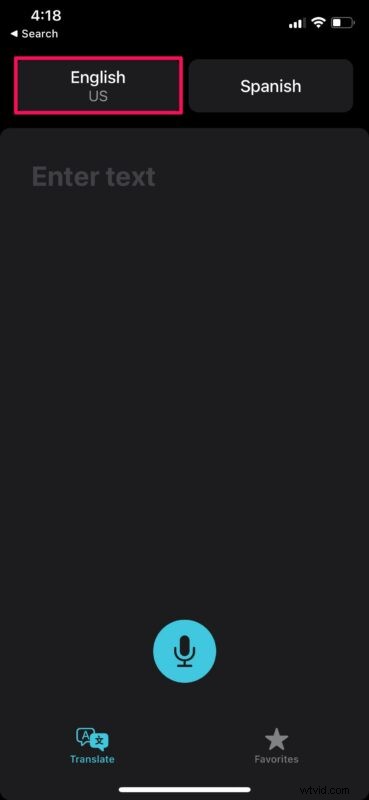
- Nyní jednoduše vyberte jazyk podle svého výběru a pokračujte klepnutím na „Hotovo“.
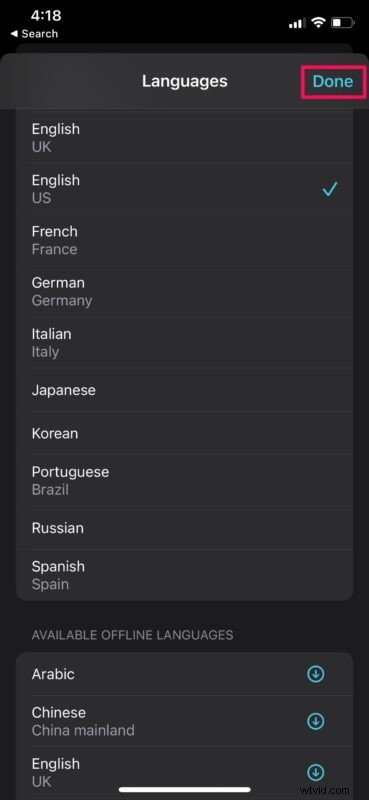
- Poté, chcete-li vybrat přeložený jazyk, klepněte na možnost jazyka vpravo, jak je uvedeno zde. Až budete s výběrem jazyka hotovi, pokračujte klepnutím na oblast „Zadat text“.
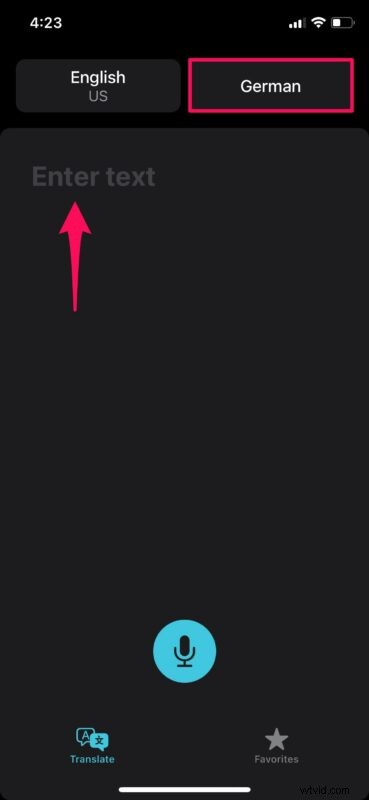
- Nyní zadejte větu, kterou je třeba přeložit, a na klávesnici klepněte na „go“.
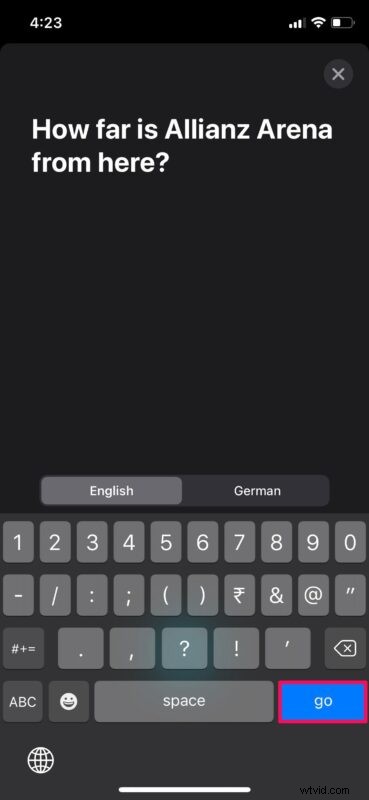
- Přeložený text budete moci okamžitě zobrazit v aplikaci. Chcete-li přeložený text přehrát jako zvuk, klepněte na ikonu přehrávání, jak je znázorněno na snímku obrazovky níže.

Docela snadné a pohodlné překládat jazyk pomocí aplikace Apple Překladač v iOS nebo iPadOS, co říkáte?
Od této chvíle, až budete mít problémy s komunikací s cizincem, vytáhněte telefon a otevřete aplikaci Překladač pro jazykové překlady v reálném čase.
Když cestujete, nemůžete očekávat, že budete neustále připojeni k internetu. Zde se hodí offline překlady. Chcete-li získat přístup k této funkci, budete si muset stáhnout překlady pro příslušné jazyky z nabídky výběru jazyka v aplikaci.
Kromě překladu vašich textů lze aplikaci Apple Translate použít také k překladu řeči. Dokáže rozpoznat jazyk, kterým mluvíte do mikrofonu, a převést jej na jazyk, který jste vybrali. Díky tomu je překlad ještě rychlejší, protože jej lze použít k zaznamenání přesně toho, co se cizinec snaží sdělit.
Doufáme, že jste na svém iPhonu mohli plně využít potenciál nové aplikace Překladač společnosti Apple. Užili jste si novou aktualizaci iOS 14/iPadOS 14? Jaká je zatím vaše oblíbená funkce? Podělte se o své cenné myšlenky a názory v sekci komentářů níže.
